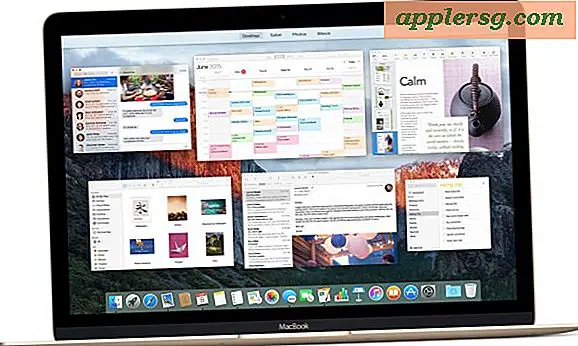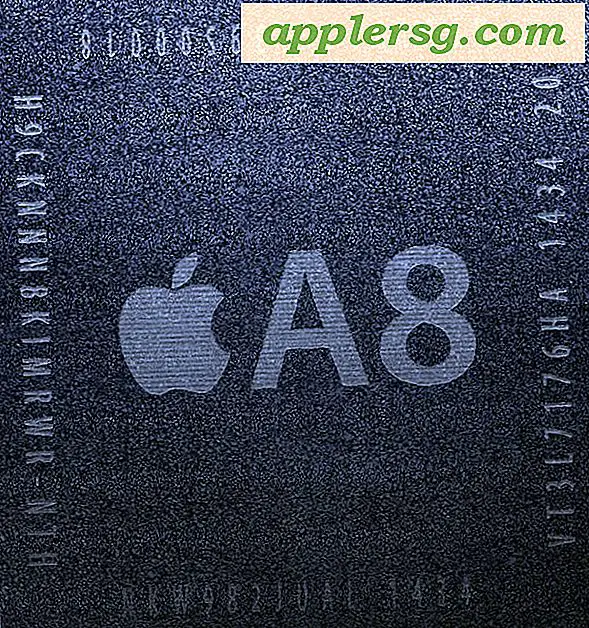วิธีการเข้าถึงและอ่านข้อความสำรองข้อความ SMS ของ iPhone SMS

หากคุณต้องการเข้าถึงและอ่านไฟล์สำรองข้อมูล iPhone SMS คุณได้มาถูกที่แล้ว เราจะแนะนำวิธีเข้าถึงไฟล์นี้ซึ่งประกอบด้วยข้อความ SMS, MMS, และ iMessages ทั้งหมดรวมทั้งแสดงวิธีการอ่านเนื้อหาของไฟล์ เคล็ดลับนี้ใช้สำหรับ Windows OS X และ Windows
ตำแหน่งไฟล์สำรอง SMS ของ iPhone ใน Mac
ขั้นแรกให้ไปที่ไฟล์สำรองซึ่งมีข้อความและภาพ ข้อความ SMS / ข้อความของคุณได้รับการสำรองข้อมูลและฝังอยู่ในตำแหน่งสำรองข้อมูล iPhone มาตรฐานซึ่งอยู่ที่:
~/Library/Application Support/MobileSync/Backup/
จากนั้นคุณกำลังมองหาชื่อไฟล์ที่สร้างขึ้นแบบสุ่มที่ยาวและเต็มไปด้วยเลขฐานสิบหกเช่น: 9182749a9879a8798a798e98798798f9879877c98798 โดยปกติแล้วจะมีเพียงไดเรกทอรีเดียวในที่นี้ยกเว้นคุณจะซิงค์อุปกรณ์หลายเครื่องกับคอมพิวเตอร์ของคุณ
เปิดไดเร็กทอรีนั้นและค้นหาชื่อไฟล์ต่อไปนี้:
3d0d7e5fb2ce288813306e4d4636395e047a3d28
ไฟล์นี้บางครั้งอาจมีนามสกุลเป็น. mddata หรือ .mdbackup แต่ถ้าคุณไม่ได้เปิดใช้งานส่วนขยายคุณอาจไม่เห็นไฟล์ ไม่ต้องคำนึงถึงอะไรมากเพียงแค่เข้าถึงไฟล์นี้
วิธีอ่านไฟล์สำรอง SMS ของ iPhone
 เมื่อคุณพบไฟล์นี้แล้วให้คัดลอกไฟล์ไปยังเดสก์ท็อปหรือบางแห่งสามารถเข้าถึงได้ง่ายขึ้น นอกจากนี้ยังจะทำหน้าที่เป็นสำเนาสำรองของฐานข้อมูล imessage / sms ซึ่งเป็นสิ่งสำคัญในกรณีที่คุณทำอะไรบางอย่างขึ้นมาคุณจะไม่กระทบฐานข้อมูลการสำรองข้อมูลต้นฉบับ คุณอาจสังเกตเห็นว่าไฟล์นี้เป็นฐานข้อมูล SQLite และสามารถอ่านและสอบถามตารางต่างๆเช่นเดียวกับฐานข้อมูลอื่น ๆ โดยใช้คำสั่ง SQL ถ้าคุณไม่มีประสบการณ์ SQL ก็ไม่ซับซ้อนเกินไป แต่แรกคุณจะต้องดาวน์โหลดโปรแกรมที่ช่วยให้คุณสามารถเปิดและอ่านไฟล์ฐานข้อมูล SQLite ในหน้าจอด้านล่างฉันใช้ MesaSQLite สำหรับ Mac OS X ก็ยังอยู่ในรุ่นเบต้าและฟรี ดาวน์โหลด มีแอปพลิเคชัน SQLite มากมายสำหรับ Windows ด้วยหากคุณต้องการ
เมื่อคุณพบไฟล์นี้แล้วให้คัดลอกไฟล์ไปยังเดสก์ท็อปหรือบางแห่งสามารถเข้าถึงได้ง่ายขึ้น นอกจากนี้ยังจะทำหน้าที่เป็นสำเนาสำรองของฐานข้อมูล imessage / sms ซึ่งเป็นสิ่งสำคัญในกรณีที่คุณทำอะไรบางอย่างขึ้นมาคุณจะไม่กระทบฐานข้อมูลการสำรองข้อมูลต้นฉบับ คุณอาจสังเกตเห็นว่าไฟล์นี้เป็นฐานข้อมูล SQLite และสามารถอ่านและสอบถามตารางต่างๆเช่นเดียวกับฐานข้อมูลอื่น ๆ โดยใช้คำสั่ง SQL ถ้าคุณไม่มีประสบการณ์ SQL ก็ไม่ซับซ้อนเกินไป แต่แรกคุณจะต้องดาวน์โหลดโปรแกรมที่ช่วยให้คุณสามารถเปิดและอ่านไฟล์ฐานข้อมูล SQLite ในหน้าจอด้านล่างฉันใช้ MesaSQLite สำหรับ Mac OS X ก็ยังอยู่ในรุ่นเบต้าและฟรี ดาวน์โหลด มีแอปพลิเคชัน SQLite มากมายสำหรับ Windows ด้วยหากคุณต้องการ
เมื่อคุณดาวน์โหลดแอปการจัดการ SQLite แล้วให้เปิดโปรแกรมแล้วเปิดไฟล์ฐานข้อมูล SMS ที่กล่าวมาข้างต้นภายในแอป SQL เพื่อดูข้อความทั้งหมดของคุณ:

ตอนนี้สิ่งที่ดีที่สุดเกี่ยวกับการเป็นฐานข้อมูล SQLite คือสามารถสอบถามข้อมูลได้ง่ายดังนั้นหากคุณกำลังมองหาข้อความตัวอักษรเพียงหมายเลขเดียวให้ระบุในแบบสอบถาม ตัวอย่างเช่นใน MesaSQLite คุณเลือกเพียงแค่นี้ภายใต้ "เนื้อหาตาราง" จากนั้นเลือกข้อความ> ที่อยู่> มี> 1888
แทนที่ 1888 ด้วยคำนำหน้าหมายเลขอื่น ๆ เมื่อคุณเห็นข้อความที่คุณต้องการเพียงดับเบิลคลิกที่พวกเขาเพื่อให้สามารถอ่านข้อความที่เก็บไว้ภายในแฟ้มสำรองข้อมูลที่เปิดอยู่ในตัวจัดการ SQL:

และใช่คุณสามารถเปลี่ยนเนื้อหาของข้อความผ่านไฟล์สำรองข้อมูลเหล่านี้ได้เช่นกัน!
เป็นมูลค่าการกล่าวขวัญว่าคุณสามารถลากไฟล์ฐานข้อมูลลงในโปรแกรมแก้ไขข้อความเช่น TextWrangler ได้ แต่ก็จะสามารถทำให้รูปลักษณ์ของไฟล์ล่มและอ่านได้ยากมาก หากคุณกำลังมองหาวิธีที่รวดเร็วและสกปรกมากในการค้นหาข้อความที่แน่นอนแม้ว่าคุณจะรู้จักเนื้อหาแล้วก็ตาม แต่ก็ไม่สวย
ตำแหน่งแฟ้มสำรอง SMS ของ iPhone ใน Windows
เนื่องจากมี Windows หลายเวอร์ชันต่อไปนี้จึงเป็นตำแหน่งที่เป็นไปได้ของไฟล์สำรองข้อมูล iPhone:
% APPDATA% \ Apple Computer \ MobileSync \ Backup \
Windows XP:
% APPDATA% = C: \ Documents and Settings \ [ชื่อผู้ใช้ของคุณ] \ Application Data \
Windows Vista:
% APPDATA% = C: \ Users \ [ชื่อผู้ใช้ของคุณ] \ AppData \ Roaming
Windows 7 และ Windows 8:
C: \ Users \ ผู้ใช้ \ AppData \ Roaming \ Apple Computer \ MobileSync \ Backup
ทุกสิ่งทุกอย่างจะเหมือนกับที่ด้านบนให้ค้นหาไฟล์เดียวกันและคุณจะต้องเปิดไฟล์เหล่านี้ในโปรแกรมแก้ไข SQLite